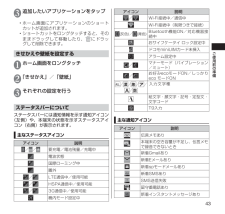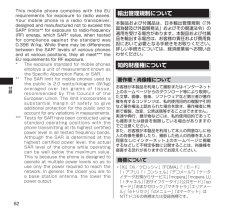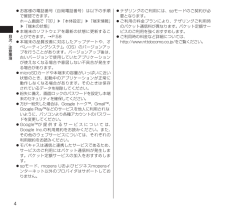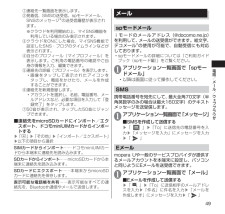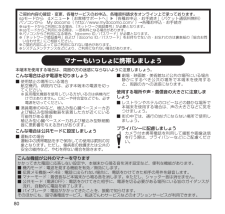Q&A
取扱説明書・マニュアル (文書検索対応分のみ)
"spモード" 一致するキーワードは見つかりませんでした。
"spモード"7 件の検索結果
40ご使用前の準備おしらせ MCCを440、MNCを10 以外に変更しないでください。画面上に表示されなくなります。MCC、MNCの設定を変更して画面上に表示されなくなった場合は、アクセスポイントを初期化するか、手動でアクセスポイントの設定を行ってください。 アクセスポイントを初期化する アクセスポイントを初期化すると、お買い上げ時の状態に戻ります。1 ホーム画面で「m」▶「本体設定」▶「その他...」▶「モバイルネットワーク」▶「アクセスポイント名」2 「m」▶「初期設定にリセット」 spモードspモードはNTTドコモのスマートフォン向けISPです。インターネット接続に加え、iモードと同じメールアドレス(@docomo.ne.jp)を使ったメールサービスなどがご利用いただけます。 spモードはお申し込みが必要な有料サービスです。spモードの詳細については、ドコモのホームページをご覧ください。 mopera Umopera UはNTT ドコモのISPです。mopera Uにお申し込みいただいたお客様は、簡単な設定でインターネットをご利用いただけます。 mopera U はお申し込みが必要な有料サービス...
43ご使用前の準備3 追加したいアプリケーションをタップ• ホーム画面にアプリケーションのショートカットが追加されます。• ショートカットをロングタッチすると、そのままドラッグして移動したり、にドラッグして削除できます。きせかえや壁紙を設定する1 ホーム画面をロングタッチ2 「きせかえ」/「壁紙」3 それぞれの設定を行う ステータスバーについてステータスバーには通知情報を示す通知アイコン(左側)や、本端末の状態を示すステータスアイコン(右側)が表示されます。 主な ステータスアイコンアイコン 説明/ / 要充電/電池残量/充電中電波状態国際ローミング中圏外/ LTE通信中/使用可能/ HSPA通信中/使用可能/3G通信中/使用可能機内モード設定中アイコン 説明/ Wi-Fi接続中/通信中Wi-Fi接続中(制限つきで接続)(灰色)/ (青色)Bluetooth機能ON /対応機器接続中おサイフケータイ ロック設定中ドコモminiUIMカード未挿入アラーム設定中/マナーモード(バイブレーション/ミュート)/お好みecoモードON/しっかりeco モードON/ / / //入力文字種絵文字・顔文字・記号・定型文...
39ご使用前の準備 初期設定 はじめて電源を入れたときの設定本端末の電源をはじめて入れたとき、以下の設定が必要になります。1 言語をタップ▶「次へ」2 表示内容を確認▶「次へ」以降、画面に従って以下の設定を行います。• Google アカウントの設定• Google 位置情報の利用3 ソフトウェア更新に関する説明を確認▶「次へ」4 ドコモサービスの初期設定画面が表示されたら「進む」以降、画面に従って以下の設定を行います。• アプリ一括インストール• おサイフケータイの利用• ドコモアプリパスワードの設定• 位置提供設定5 「OK」初期設定が完了すると操作ガイド画面が表示されます。■ 操作ガイド画面についてお買い上げ時には、ホーム画面やアプリケーション一覧画面に操作ガイド画面が表示され、それぞれの画面の詳細説明を確認できます。「以後表示しない」をタップすると次回から表示されなくなります。 アクセスポイントを設定するインターネットに接続するためのアクセスポイント(spモード、mopera U)は、あらかじめ登録されており、必要に応じて追加、変更することもできます。 お買い上げ時は、通常使う接続先としてs...
62付録This mobile phone complies with the EU requirements for exposure to radio waves. Your mobile phone is a radio transceiver, designed and manufactured not to exceed the SAR* limits** for exposure to radio-frequency (RF) energy, which SAR* value, when tested for compliance against the standard was 0.396 W/kg. While there may be differences between the SAR* levels of various phones and at various positions, they all meet*** the EU requirements for RF exposure.* The exposure standard for mobile phones emplo...
4目次/注意事項 お客様の電話番号(自局電話番号)は以下の手順で確認できます。ホーム画面で「m」▶「本体設定」▶「端末情報」▶「端末の状態」 本端末のソフトウェアを最新の状態に更新することができます。→P. 58 本端末の品質改善に対応したアップデートや、オペレーティングシステム(OS)のバージョンアップを行うことがあります。バージョンアップ後は、古いバージョンで使用していたアプリケーションが使えなくなる場合や意図しない不具合が発生する場合があります。 microSDカードや本端末の容量がいっぱいに近い状態のとき、起動中のアプリケーションが正常に動作しなくなる場合があります。そのときは保存されているデータを削除してください。 紛失に備え、画面ロックのパスワードを設定し本端末のセキュリティを確保してください。 万が一紛失した場合は、Google トーク™、Gmail™、Google Play™などのサービスを他人に利用されないように、パソコンより各種アカウントのパスワードを変更してください。 Google™が提供するサービスについては、Google Inc.の利用規約をお読みください。また、その他...
49電話/メ ル/ウ ブブラウザ①連絡先一覧画面を表示します。② 発着信、SMSの送受信、spモードメール、SNSのメッセージ※の送受信履歴が表示されます。※ クラウドを利用開始の上、マイSNS機能を利用している場合のみ表示されます。 ③ クラウドをONにした場合、マイSNS機能で設定したSNS・ブログのタイムラインなどが表示されます。④ 自分のプロフィール(マイプロフィール)を表示します。ご利用の電話番号の確認やご自身の情報を入力、編集できます。⑤連絡先の詳細(プロフィール)を表示します。• 画像をタップして表示されたアイコンをタップし、電話をかけたり、メールを作成することができます。⑥連絡先を新規登録します。• アカウントを選択し、名前、電話番号、メールアドレスなど、必要な項目を入力して「登録完了」をタップします。⑦ 50音が表示され、タップした50音にジャンプできます。■ 連絡先をmicroSDカードに インポート/ エクスポート、ドコモminiUIMカードからインポートする▶「m」▶「その他」▶「インポート/エクスポート」▶以下の項目から選択SIMカードからインポート⋯⋯ドコモ miniUIMカードか...
80 ご契約内容の確認・変更、各種サービスのお申込、各種資料請求をオンライン上で承っております。spモードから dメニュー▶「お客様サポートへ」▶「各種お申込・お手続き」(パケット通信料無料)パソコンから My docomo( http://www.mydocomo.com/ ) →各種お申込・お手続き※spモードからご利用になる場合、「ネットワーク暗証番号」が必要となります。※spモードからご利用になる際は、一部有料となる場合があります。※パソコンからご利用になる場合、「docomo ID/パスワード」が必要となります。※「ネットワーク暗証番号」および「docomo ID/パスワード」をお持ちでない方・お忘れの方は裏表紙の「総合お問い合わせ先」にご相談ください。※ ご契約内容によってはご利用になれない場合があります。※ システムメンテナンスなどにより、ご利用になれない場合があります。 マナーもいっしょに携帯しましょう本端末を使用する場合は、周囲の方の迷惑にならないように注意しましょう。こんな場合は必ず電源を切りましょう■ 使用禁止の場所にいる場合航空機内、病院内では、必ず本端末の電源を切ってください。※ 医...
- 1